- У Lenovo IdeaPad відсутня кнопка PrintScreen, тому ми покажемо вам, як зробити знімок екрана двома іншими способами.
- Перший спосіб — використовувати попередньо встановлену функцію захоплення Windows 11.
- ОС також дає вам можливість записувати екран за допомогою іншого вбудованого додатка.

XВСТАНОВИТЬ, НАТИСНУТИ ЗАВАНТАЖУВАТИ ФАЙЛ
Це програмне забезпечення виправить поширені помилки комп’ютера, захистить вас від втрати файлів, шкідливого програмного забезпечення, збою обладнання та оптимізує ваш комп’ютер для максимальної продуктивності. Виправте проблеми з ПК та видаліть віруси зараз за 3 простих кроки:
- Завантажте Restoro PC Repair Tool що постачається із запатентованими технологіями (доступний патент тут).
- Натисніть Почніть сканування щоб знайти проблеми Windows, які можуть спричинити проблеми з ПК.
- Натисніть Відремонтувати все щоб усунути проблеми, що впливають на безпеку та продуктивність вашого комп’ютера
- Restoro завантажено користувачем 0 читачів цього місяця.
Можливість відображати саме те, що ви дивитеся на екрані, будь то важливі документи, кумедні зображення, налаштування комп’ютера або досягнення у відеогрі представлені на скріншоті особливість. Тому сьогодні ми покажемо вам, як зробити знімок екрана на Lenovo IdeaPad.
Якщо ви працюєте на комп’ютері з ОС Windows 11, є різноманітні варіанти для створення знімка екрана. Незалежно від того, чи хочете ви зробити повноекранний захоплення, частину екрана, процес простий.
Ми покажемо вам, як зробити знімок екрана на Lenovo IdeaPad без кнопки PrintScreen, відразу після того, як ми побачимо, що таке панель ігор Xbox. Слідкуйте за нами!
Що робить ігрова панель Xbox?
Xbox Game Bar у Windows 11 і 10, безсумнівно, найкраще, що Microsoft могла зробити, щоб покращити ігровий досвід. Це спрощує доступ і керування багатьма важливими елементами під час відтворення, такими як елементи керування звуком, дані про продуктивність та частота кадрів.
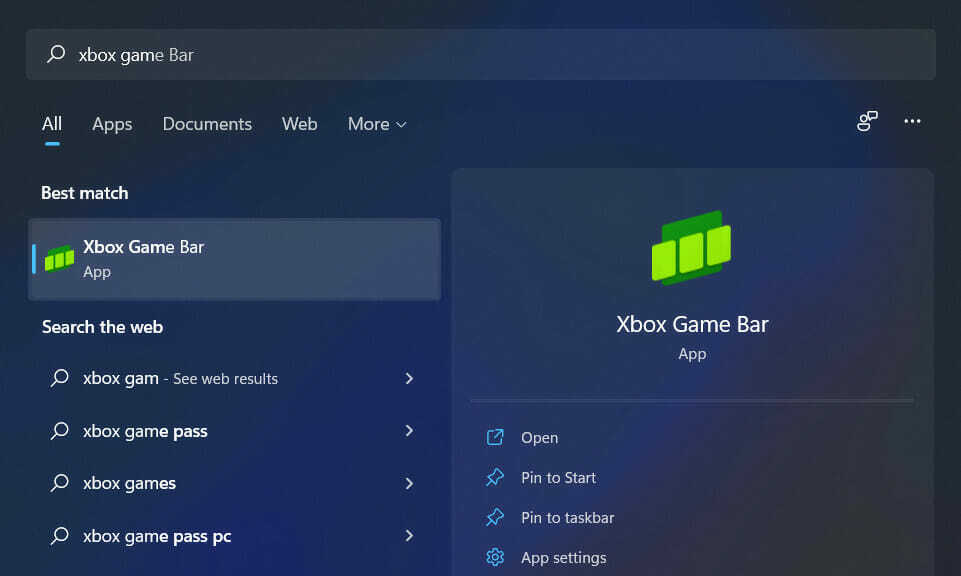
Окрім запису всього вашого ігрового процесу та створення скріншотів, він також дозволяє слухати улюблену музику на Spotify, не виходячи з гри!
По суті, це ігрове накладення, яке включено в Windows 11 і 10, що дозволяє нам використовувати різноманітні віджети під час гри на наших ПК.
Коли ви вперше активуєте його, на ігровій панелі Xbox відразу відображаються всі аудіоканали, які зараз активні на вашому пристрої Windows.
Віджет продуктивності надає вам вказівку на те, наскільки добре працює ваш комп’ютер, коли ви граєте в ігри на своєму комп’ютері. Якщо ви ввімкнете цей віджет, ігровий рядок Xbox збиратиметься та відображатиме кількість часу, який ви витратили на гру.
Як зробити скріншот на ноутбуці Lenovo без кнопки PrintScreen?
1. Використовуйте інструмент Snipping
- Вбудована функція Windows 11 з ім Інструмент для різання можна отримати, натиснувши Windows + ЗМІНИТИ + С одночасно. Режим прямокутника буде встановлено за замовчуванням.

- Якщо ви хочете змінити режим знімка екрана, натисніть на Режим прямокутника щоб відобразити спадне меню з чотирма різними режимами. Це воно!

Якщо ви використовуєте Режим прямокутника, він зробить прямокутний фрагмент вашого екрана та збереже його як знімок екрана. Сніп довільної форми це інструмент для створення знімків екрана, який дозволяє вибрати будь-яку форму для своїх знімків екрана.
Знімок екрана відкритого браузера або вікна програми на вашому комп’ютері можна зробити за допомогою Windows Snip, і знімок екрана всього, що видно на екрані вашого HP Envy, можна зробити за допомогою Повноекранний фрагмент.
- Скріншот не працює в Windows 11? Спробуйте ці виправлення
- Як зробити скріншот на Windows 11
- Як записати ігровий процес на Windows 11
2. Використовуйте ігрову панель Xbox
- Натисніть Windows + С і введіть Ігрова панель Xbox потім натисніть на верхній результат, щоб відкрити програму.

- Тепер натисніть на Захоплення піктограми, а потім Фото один, щоб зробити скріншот. Зверніть увагу, що ви також можете записувати екран у цій програмі. Слід зазначити, що ця програма має можливість записувати ваш екран.

Однак, якщо версія для ноутбука поставляється з a Кнопка PrintScreen, яка не працює в Windows 10/11, не пропустіть наше посилання, щоб виправити це.
Крім того, перегляньте п’ять+ найкращих програм для запису екрана для Windows 11 і почніть створювати відео, якими ви зможете поділитися зі світом.
І нарешті, користувачі виграли читаючи наш пост про те, як перейти на повний екран у Windows 11 оскільки вони не могли знайти потрібні кнопки. Подивіться на нього також, якщо він вам резонує!
3. Використовуйте стороннє програмне забезпечення для знімків екрана
Якщо інші рішення не спрацювали для вас, практичним методом було б використання програмного забезпечення, яке може знімати та записувати ваш екран.
Snagit — це надійний інструмент для зйомки екрана, який пропонує ефективну підтримку для запису екрана або веб-камери, а також створення скріншотів одним клацанням миші.
Ви можете використовувати це програмне забезпечення на своєму пристрої Lenovo IdeaPad і додавати контекстні елементи на знімки екрана, щоб створювати покрокові посібники або обрізати записані відео.
Крім того, є опція спільного доступу, яка дає змогу ділитися зображеннями або відео безпосередньо на найбільш використовуваних програмах або платформах для ПК.
⇒ Отримайте Snagit
Чи був цей посібник корисним для вас? Дайте нам знати в розділі коментарів нижче. Дякую за прочитання!


